作者:實作派 Lab
頻譜分析儀 Spectrum Analyzer 用來觀察訊號是由哪些頻率組成,所以螢幕上的橫軸是頻率。下圖是一個弦波實際呈現在頻譜上看到的樣子,中間凸起來的訊號就是 1.369G Hz 弦波的頻率;相較於示波器,頻譜用在頻域(Frequency domain),而示波器則用在時域(Time domain),我們就來認識它的構造。
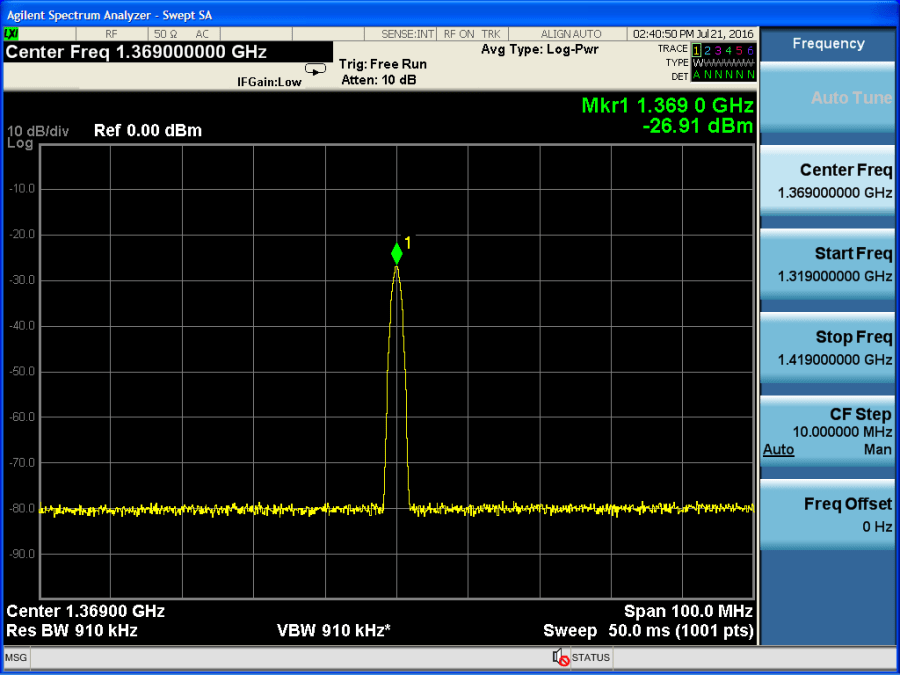
Spectrum 顯示的單一頻率正弦波頻譜軌跡(圖片來源:實作派提供)
訊號的頻率成分
所有的週期訊號都能夠拆解成不同頻率的正弦波,這件事情在數學上已經得到證明,相關的數學可以參考傅立葉轉換(Fourier Transform)或是傅立葉級數(Fourier Series)。
下圖左方有個波型看起來像弦波,但卻又不那麼純粹,若只利用示波器 Scope 觀察,很難知道這個波型是否還有其他頻率存在,頻譜 Spectrum 的任務就是把所有的頻率展開排排站,讓使用者能一目瞭然。以下圖來說,用 spectrum 觀察就能看到如右方的頻譜圖,使用者能馬上知道這個訊號除了基頻的弦波之外,還有另一個振福稍微小一些的二倍頻弦波。
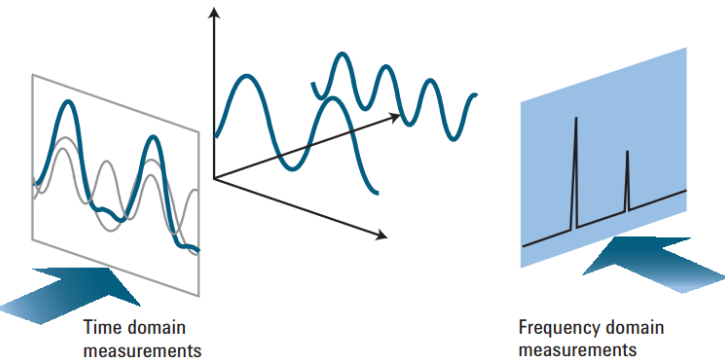
從時域與頻域看到的不同面向(圖片來源:Keysight 文獻 )
頻譜原理—Spectrum 的架構
下方是掃瞄式頻譜(Sweep Spectrum)的構造,它其實就是一台比較進階的超外差收音機。簡單來說,就是把 Input signal 降頻成為中頻訊號(Intermediate Frequency),再將此中頻的功率畫在螢幕上。
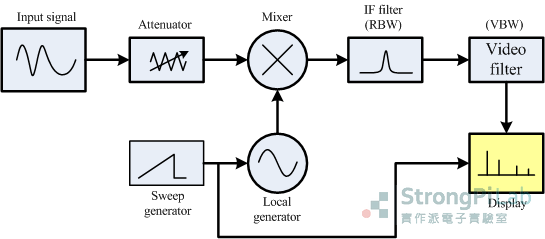
掃描式頻譜的架構(圖片來源:實作派提供)
輸入端衰減器 Attenuator
為了避免輸入訊號過大,造成 Spectrum 內部元件飽和甚至損壞,通常會先將訊號衰減,之後顯示在螢幕上時再將讀值放大,因此在螢幕上看到的功率就是實際的功率,無須再自行換算。衰減量通常會顯示在螢幕上給使用者參考。
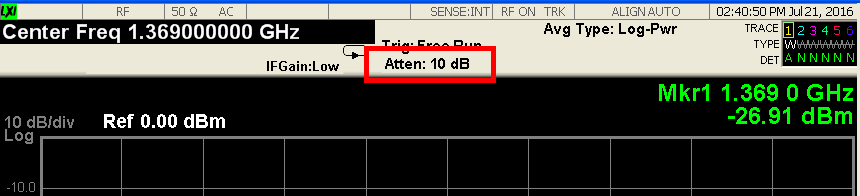
輸入衰減值會標示在頻譜螢幕上方(圖片來源:實作派提供)
混波器 Mixer
由於中頻濾波器(IF filter)的輸入頻率是固定的,Mixer 的作用就是將目標頻率降至 IF 的頻率,這個動作稱為降頻 Downconversion。Mixer 將 RF 輸入訊號與本地振盪器(Local oscillator)相乘後會同時得到兩組頻率,一個是 fout=(fosc-fRF)的頻率,另一個是 fout=(fosc+fRF)的頻率,經過 Low Pass Filter 之後,最後只有較小的 fout=(fosc-fRF)會通過 IF filter。這個 IF=(fosc-fRF)中頻訊號的功率就是輸入訊號在頻率 fRF 的功率,將來在螢幕上就會以一個點來表示,點的位置高低就表示功率大小。關於mixer的說明,這篇文章有數學模型。
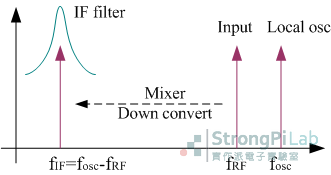
利用 Mixer 做降頻(圖片來源:實作派提供)
掃頻器 Sweep generator
剛才的 IF 訊號功率,只表示輸入訊號中單一特定頻率的功率,所以只有顯示一個點,更嚴謹的說就是這個點表示 IF filter 那窄窄的頻寬範圍內的總功率。若使用者想把某段頻率範圍的功率曲線都畫出來,理論上就需要不斷的移動 IF filter 的中心頻率來獲得該頻段的功率曲線圖,可惜實際上 IF filter 的中心頻率是固定的,所以我們只能調整 LO(Local Oscillator)的頻率。LO 本身是可以由電壓來控制頻率的,它其實是個 VCO(Voltage control oscillator),因此 Sweep generator 就擔任了 voltage controller 這個角色,這樣我們就能藉由 Sweep generator 的電壓改變 LO 的頻率,將輸入訊號的不同頻率轉送到 IF filter。
下圖顯示 Spectrum 如何掃描輸入訊號的頻譜:
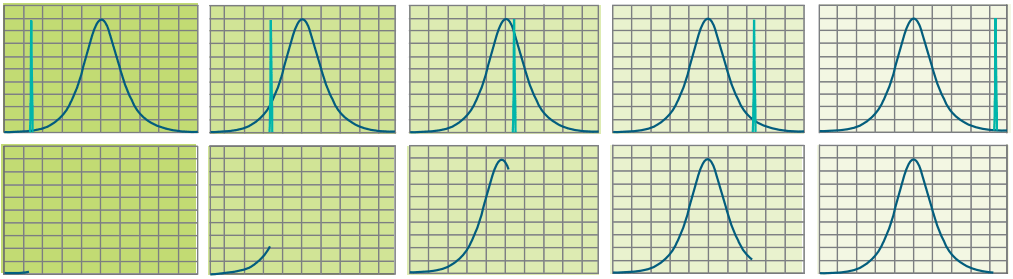
Spectrum sweep 頻譜掃頻圖解(圖片來源:Keysight 文獻 )
上排淺綠色軌跡是待測訊號的原始頻譜,深綠色的凸起表示 IF filter 的頻率響應,藉由 LO 改變頻率讓淺綠色的訊號移動,每移動一次 IF filter 就對淺綠色的待測訊號取樣(頻譜相乘),取樣的結果便繪製在下排圖,用以表示 Spectrum 的螢幕是如何顯示。你可以發現當待測訊號是個弦波時,雖然在理論上它的頻譜應該是個脈衝,但實際上頻譜顯示的卻是個山峰,因為這時你看到的是 IF filter 的形狀。
解析頻寬 Resolution Bandwidth
由上面的五格漫畫大家應該了解,若要更忠實呈現訊號的頻譜,IF filter 的寬度當然是越窄越好,但相對付出的代價就是掃描時間會拉長。IF filter 的頻寬就稱為解析頻寬 Resolution Bandwidth(RBW),若待測訊號的頻率太靠近甚至等於 RBW 的話,我們將很難區分出頻率成分,稱之為 Selectivity 很低。下圖是兩個成分頻率的間距剛好等於 RBW,大概也只能約略看出有兩個波峰。
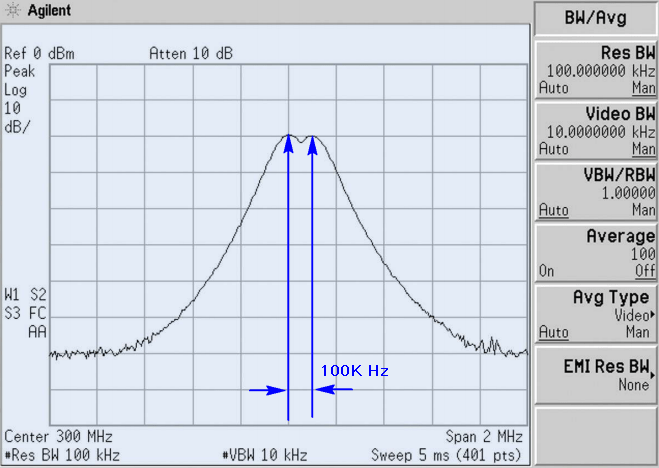
RBW 越小才能分辨出這兩個訊號(圖片來源:Keysight 文獻 )
如果成分頻率剛好一高一矮,較矮的訊號又剛好低於 IF filter 的裙擺之下,就甚麼都看不到了。要將 RBW 設定得窄一些,才有機會看到相臨的兩個訊號。下圖有兩個軌跡,上方軌跡的 RBW 較寬,雖然有兩個頻率但卻只能看到最高的那一個。下方軌跡的 RBW 較窄,因此可以看到有兩個波峰存在。
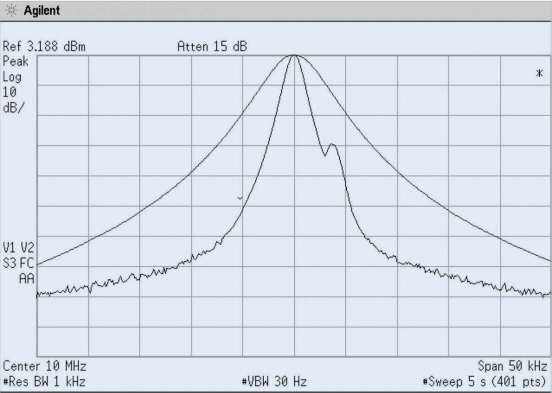
相臨兩個訊號利用不同 RBW 看到的軌跡(圖片來源:Keysight 文獻 )
視訊頻寬 Video Bandwidth
Video bandwidth(VBW)可以將頻譜圖變得更平滑,尤其是當待測訊號的功率非常接近 noise floor 的時候,肉眼很不容易辨識。此時只要將 VBW 調小,經驗上只要 VBW 比 RBW 小,就能達到平滑的效果。Video filter 是一個 Low pass filter,用來過濾 IF filter之後的包絡波(envelope),而 envelope 最差就是貼著 IF 訊號走,最大頻率不會超過 RBW,因此 VBW 設得越小就越能緩和 envelope 的變動率。
看個實例,下圖中央有個 16M Hz的頻率,功率非常小,在目前的設定之下並不容易觀察到,它幾乎被雜訊給淹沒。
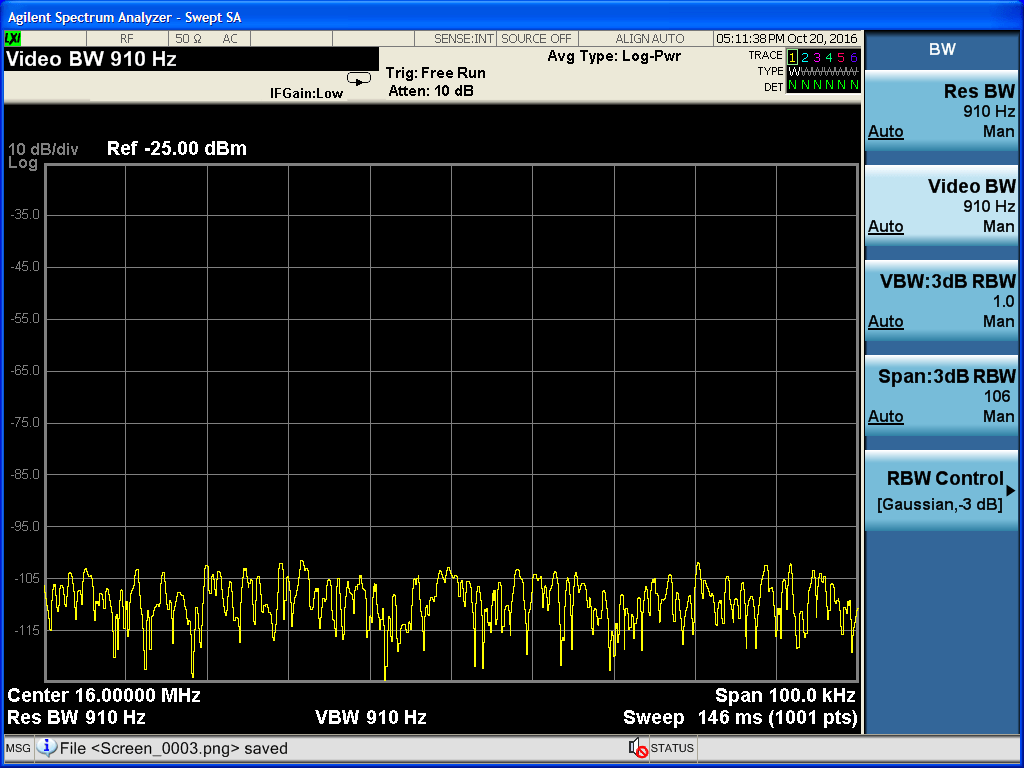
畫面中央有個很小的 16M Hz訊號,不容易看到(圖片來源:實作派提供)
當 VBW 調小時,雜訊的變動跟著變小(如下圖),就能看見訊號,但是付出的代價是 sweep time 變長,從 0.15 秒變成 8 秒。關於 Video Bandwidth 的細節我寫在 VBW Video bandwidth 做甚麼用?頻譜軌跡的化妝師。
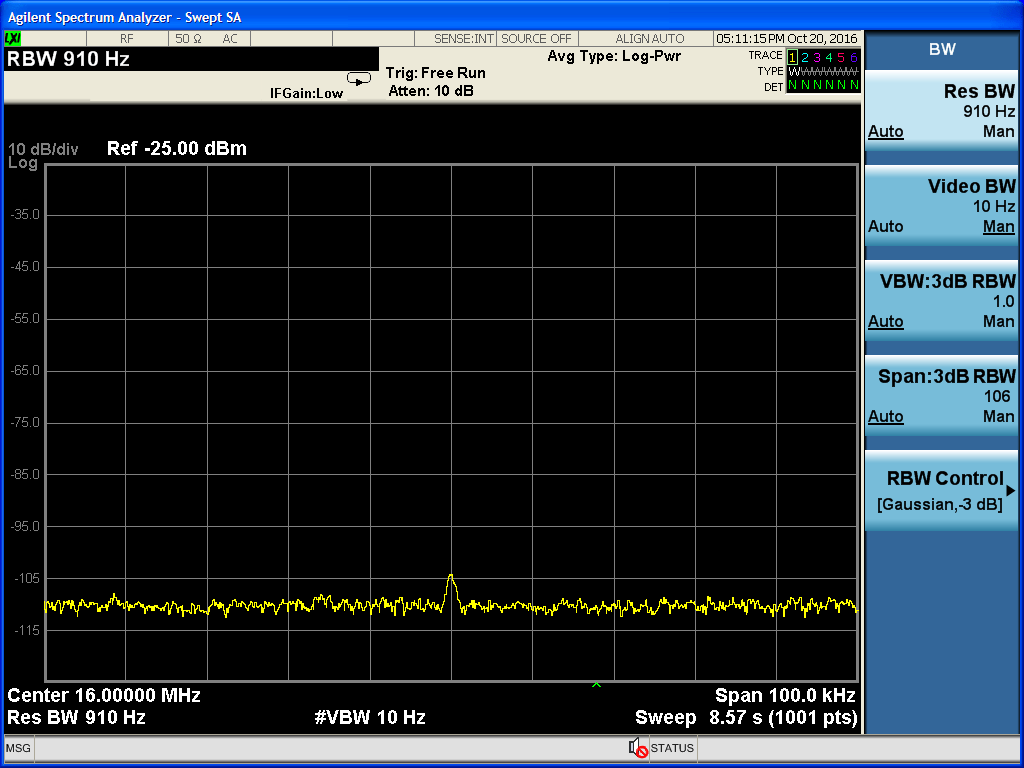
VBW 調小之後,16M Hz 的訊號就漸漸清楚了(圖片來源:實作派提供)
Spectrum—螢幕 Display
顯示器是最終畫出頻譜的地方,上圖黃色線就是頻譜圖,顯示以 16M Hz為中心左右各 50K Hz 範圍內的頻譜圖。中間凸起來的就是待測訊號功率大約-105dBm,兩邊帶有鬚鬚的橫線就是雜訊(Noise Level)大約-110dBm,這裡所看到的功率指的是在 RBW 之內所計算出來的功率,所以當 RBW 變大的時候,Noise floor 會變高,因為雜訊會隨著頻寬變大而把其他頻率上的雜訊納進來。但待測訊號的功率讀值並不會因為 RBW 的大小而有所變化,因為待測訊號的頻率是固定的。
表格最上方的橫線稱為 Reference level,以上圖來說 Reference level=-25dBm, Y 軸的刻度一格是 10dB,往下一格代表功率小十分之一,往下四格就是一萬分之一。X 軸代表頻率,左邊是開始頻率(Start)右邊是結束頻率(Stop),你也可以用中心頻率(Center)與展開頻率(Span)來設定頻率範圍。
- 【實作實驗室】分配器效能測試 - 2024/12/30
- 【實作實驗室】頻道功率怎麼測?有線電視頻譜長這樣! - 2024/12/12
- 【實作實驗室】無線滑鼠游標定格,電源開關更換 DIY - 2024/11/12
訂閱MakerPRO知識充電報
與40000位開發者一同掌握科技創新的技術資訊!

